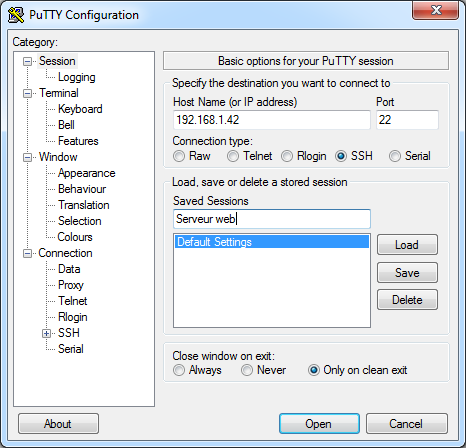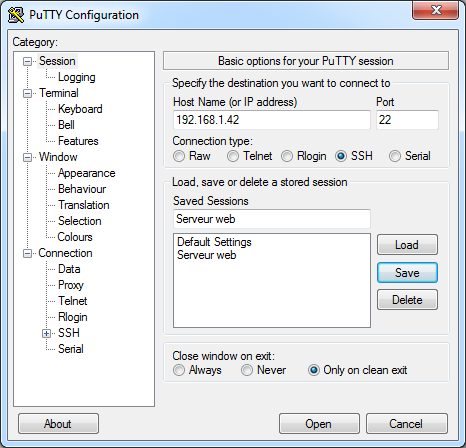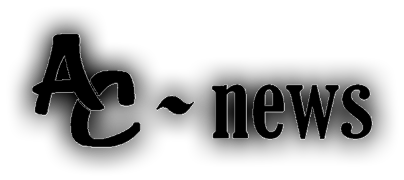Vous avez démarrer votre cubietruck avec la carte micro-SD dans son lecteur connectée à votre box par le câble ethernet. Il vous faut attendre quelques minutes (au moins 2min) que tous les drivers soient démarrés et montés en mémoire. Normalement, dès que la led verte n'éclaire plus du tout votre cubietruck est entièrement démarrée et a récupéré une adresse IP par le DHCP de la box.
Vous devez vous rendre sur l'interface de votre box et récupérer l'adresse IP de la Cubietruck. Cela m'est difficile de vous indiquer où trouver l'information car il me faudrai réaliser des copies écran pour chque modèle de box que je ne posséde pas. Il vous faudra paramètrer cette adresse en "mode static". C'est à dire qu'a chaque renouvellement de bail ou démarrage de la cubie, cette adresse lui sera de nouveau attribuée.
Pour notre exemple, l'adresse attribuée à notre cubie est là "192.168.1.42".
Nous allons télécharger un autre utilitaire "Putty" pour dialoguer avec le Cubietruck en ligne de commande. Cet utilitaire est téléchargeable ici. A vous de choisir en téléchargement celui qui correspond à votre environnement.
C'est juste un exécutable et il faut juste le lancer pour obtenir cette fenêtre de démarrage ci dessous :

Nous allons renseigner les informations nécessaire pour se connecter à la cubietruck.
Dans le champ nommé Host name, nous allons y saisir l'adresse IP de notre cubietruck recueillis sur l'interface de votre box. Pour nous cela sera 192.168.1.42.
Sans le champ "Saved Sessions", nous allons y saisir un nom qui correspond à votre serveur. Ce sera "Serveur web" pour notre exemple. Vous pouvez cliquer sur le bouton "Save" qui se situe à doite de la zone du logiciel. Cet enregistrement, lors d'un nouveau lancement du logiciel, de retrouver sa configuration pour se connecter au serveur désiré. Pour cela quiquez sur "Serveur Web", la valeyr vient se repositionner dans le champ "Saved sessions" puis sur "Load". Votre adresse IP (host name) se réaffiche.